الإعلانات
 إذا حان الوقت لشراء جهاز كمبيوتر جديد ، فمن المحتمل أن يكون هذا الكمبيوتر مزودًا بنظام التشغيل Windows 8 (ما لم تشتري جهاز Mac). لم تقم Microsoft بتضمين برنامج تعليمي مع Windows 8 - بصرف النظر عن التشفير "حرك الماوس إلى أي برنامج سطر "الزاوية" - لذا ستحتاج إلى إجراء القليل من البحث لمتابعة آخر إصدار من شبابيك.
إذا حان الوقت لشراء جهاز كمبيوتر جديد ، فمن المحتمل أن يكون هذا الكمبيوتر مزودًا بنظام التشغيل Windows 8 (ما لم تشتري جهاز Mac). لم تقم Microsoft بتضمين برنامج تعليمي مع Windows 8 - بصرف النظر عن التشفير "حرك الماوس إلى أي برنامج سطر "الزاوية" - لذا ستحتاج إلى إجراء القليل من البحث لمتابعة آخر إصدار من شبابيك.
اسأل أي شخص يستخدم Windows 8 على كمبيوتر محمول أو سطح مكتب قياسي (وليس جهازًا لوحيًا) ، وسيخبرك أن مفتاح التوافق مع Windows 8 هو تجاهل أكبر قدر ممكن من الواجهة الجديدة Windows 8 قيد الاستخدام اليومي: كيف يبدو الأمر حقًا؟أنت تكره Windows 8 ، أليس كذلك؟ لم تستخدمه مطلقًا ، لم تشاهده في الواقع (بخلاف بعض مقاطع فيديو YouTube) ولكنك تكره ذلك. إنه لا معنى له ، إنه قبيح ، غير عملي... أنت ... اقرأ أكثر . لا يزال سطح المكتب القياسي موجودًا تحت كل تلك الواجهة "الحديثة".
أين سطح المكتب؟
عند تسجيل الدخول لأول مرة إلى Windows 8 ، سترى شاشة البدء الجديدة بملء الشاشة. تطبيقات "حديثة" جديدة يمكنك التثبيت من متجر Windows ما عليك سوى تثبيت التطبيقات والألعاب في Windows 8تتمثل إحدى المزايا الرئيسية لمعاينة المستهلك Windows 8 الجديدة في إضافة متجر Windows 8 ، غائبًا عن معاينة مطور Windows 8 السابقة. تعمل هذه الأداة الجديدة على تبسيط العملية ، مما يتيح ... اقرأ أكثر تعمل فقط في بيئة ملء الشاشة.
سنصل إلى ذلك لاحقًا. في الوقت الحالي ، أهم شيء تحتاج إلى معرفته هو أن سطح مكتب Windows التقليدي لا يزال موجودًا ولا يزال بإمكانه تشغيل جميع برامجك القديمة. للوصول إلى سطح المكتب ، كل ما عليك فعله هو النقر فوق مربع سطح المكتب على شاشة البدء. يمكنك أيضًا الضغط على مفتاح Windows + D لبدء تشغيل سطح المكتب.
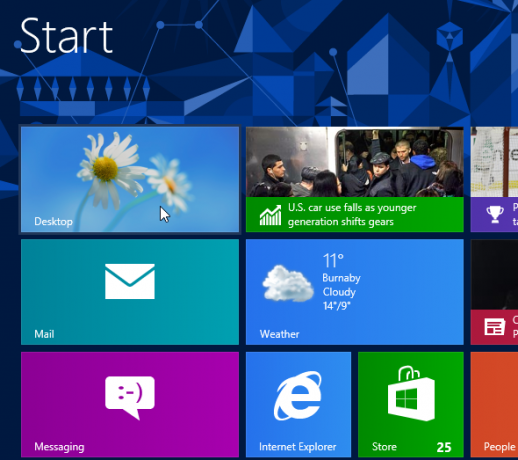
لاحظ أنه إذا اشتريت جهاز Windows RT ، فلن يتمكن سطح المكتب من تشغيل جميع برامج سطح المكتب القديمة - ولكن ربما اشتريت جهاز Windows 8. Windows RT Windows RT - ما يمكنك وما لا يمكنك فعلهتم إطلاق إصدار Windows RT بسرية قبل حوالي شهر ونصف مع الجهاز اللوحي Microsoft Surface RT الرائد. على الرغم من أنه لا يمكن تمييزه بصريًا عن Windows 8 ، إلا أن هناك بعض الاختلافات الرئيسية حول ما ... اقرأ أكثر الأجهزة غير شعبية للغاية ، باستثناء جهاز Surface RT من Microsoft مراجعة مايكروسوفت سيرفس اللوحي والهبة اقرأ أكثر .
أين زر البداية؟
أنت الآن على سطح المكتب ، والذي يجب أن يبدو مألوفًا للغاية. إنه سطح مكتب Windows 7 ، ولكن مع مجموعة متنوعة من التحسينات مثل أفضل مدير المهام إدارة مهام Windows 8: جوهرة مخفية في مرمى البصرفي حين أن العديد من أجزاء Windows 8 قابلة للنقاش (ربما الحديث هو المستقبل ؛ ربما لم يكن) ، أحد عناصر Windows 8 التي خضعت لإصلاح شامل وجعله أكثر روعة بشكل لا لبس فيه هو ... اقرأ أكثر وتحسين الحوار نسخ ملف ، و المدمج في النسخ الاحتياطي آلة الزمن هل تعلم أن Windows 8 يحتوي على نسخ احتياطي مدمج لآلة الزمن؟ننسى أحيانًا كل التركيز على واجهة Windows 8 الجديدة "الحديثة" ، ولكن Windows 8 لديه مجموعة متنوعة من التحسينات الرائعة لسطح المكتب. أحدها هو File History ، وهي ميزة نسخ احتياطي مضمنة تعمل ... اقرأ أكثر . ومع ذلك ، ستلاحظ أنه لم يعد هناك زر ابدأ.
زر البدء موجود بالفعل ، ولكنه مخفي. يمكنك جعله يظهر عن طريق تحريك الماوس إلى الزاوية السفلية اليسرى من الشاشة والنقر. يؤدي هذا إلى فتح شاشة البدء التي كنت عليها سابقًا. يمكنك أيضًا تشغيل شاشة Start (ابدأ) بسهولة بالضغط على مفتاح Windows على لوحة المفاتيح.
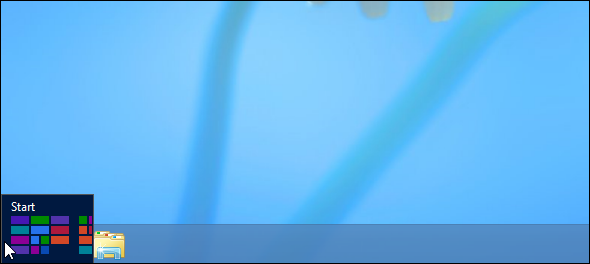
لتشغيل تطبيق من شاشة البدء ، انقر فوق اختصاره كما تفعل عادةً - تظهر تطبيقات سطح المكتب هنا أيضًا. يمكنك أيضًا البدء في الكتابة في شاشة البدء للبحث في التطبيقات المثبتة ، تمامًا كما هو الحال في قائمة بدء Windows 7. لعرض جميع تطبيقاتك المثبتة ، انقر بزر الماوس الأيمن في مكان ما على شاشة البدء (وليس على لوحة) ، وانقر على جميع التطبيقات في أسفل الشاشة ، وسترى البرامج المثبتة.
شاشة البدء هي في الأساس خليفة قائمة ابدأ - فكر فيها على أنها قائمة ابدأ بملء الشاشة. ستحصل التطبيقات التي تقوم بتثبيتها على اختصارات على شاشة البدء ، حتى تتمكن من ترتيب هذه الاختصارات كما تريد. يمكنك أيضًا استخدام ميزة البحث لتشغيل التطبيقات بسرعة.

لتسهيل الأمور ، يجب عليك تثبيت التطبيقات التي تستخدمها على شريط مهام سطح المكتب - عندما تكون قيد التشغيل ، انقر بزر الماوس الأيمن على رموز شريط المهام وحدد خيار التثبيت. يمكنك بعد ذلك تشغيل التطبيقات بسهولة من شريط المهام بدون فتح شاشة البدء بملء الشاشة وترك سطح المكتب.

كيف أغلق؟
لاحظ أن زر البدء المخفي ليس "الزاوية الساخنة" الخاصة الوحيدة. يمكنك أيضًا تحريك مؤشر الماوس إلى أعلى أو أسفل يمين الشاشة ثم حركه باتجاه الحافة الوسطى للشاشة للوصول إلى "السحر". بالنسبة للجزء الأكبر ، لا تحتاج إلى الوصول إلى هذه السحر ما لم تستخدم Modern التطبيقات. ومع ذلك ، توجد خيارات إيقاف التشغيل وإعادة التشغيل تحت سحر الإعدادات.
لا تقلق - فهناك الكثير طرق لإغلاق جهاز الكمبيوتر الخاص بك ويندوز 8 كيفية اغلاق ويندوز 8يجلب Windows 8 أكبر التغييرات على واجهة Windows المألوفة منذ Windows 95. خيار إيقاف التشغيل ليس هو المكان الذي تتوقع أن تجده فيه - في الواقع ، قائمة ابدأ الكلاسيكية بالكامل وبدء ... اقرأ أكثر ، بما في ذلك زر الطاقة الفعلي.

حرك مؤشر الماوس إلى الزاوية العلوية اليسرى من شاشتك وستتمكن من الوصول إلى مبدل التطبيقات الذي يعمل فقط بالنسبة للتطبيقات "الحديثة" ، وليس التطبيقات المكتبية - لا تحتاج إلى استخدام ذلك إلا إذا كنت تستخدم الطراز الحديث الجديد تطبيقات.
هل يجب علي استخدام كل هذه الأشياء الجديدة؟
فيما يتعلق بشاشة البدء والتطبيقات الحديثة ، ما عليك سوى رؤية شاشة البدء عند تسجيل الدخول. يمكنك بعد ذلك استخدام الكمبيوتر بشكل عادي ، وتجنبه قدر الإمكان واستخدام تطبيقات سطح المكتب. ثبت اختصارات التطبيق في شريط المهام ولن تحتاج إلى استخدامها لتشغيل التطبيقات. تعتبر التطبيقات الحديثة أكثر ملاءمة للأجهزة اللوحية من أجهزة الكمبيوتر المكتبية والمحمولة النموذجية.
لا تقدم لنا Microsoft خيارًا للتشغيل على سطح المكتب أو استخدام قائمة ابدأ تقليدية ، ولكن يمكنك القيام بذلك على أي حال. تثبيت قائمة ابدأ من جهة خارجية قائمة ابدأ ، كيف أفتقدك: 4 طرق لإنشاء قائمة ابدأ على Windows 8قام Windows 8 بإسقاط الفأس في قائمة ابدأ. هذه ميزة لم يولها أحد اهتمامًا خاصًا لسنوات ولكن زوالها المفاجئ تسبب في كل أنواع اليأس. ليس فقط... اقرأ أكثر مثل Start8 الشهير وسيكون لديك سطح مكتب تقليدي يظهر عند تسجيل الدخول. ومع ذلك ، سيكون هناك تأخير قبل ظهور سطح المكتب. يمكن لقوائم البدء هذه أيضًا تعطيل الزوايا الساخنة بسهولة ، مما يتيح الحصول على سطح مكتب أكثر تقليدية.
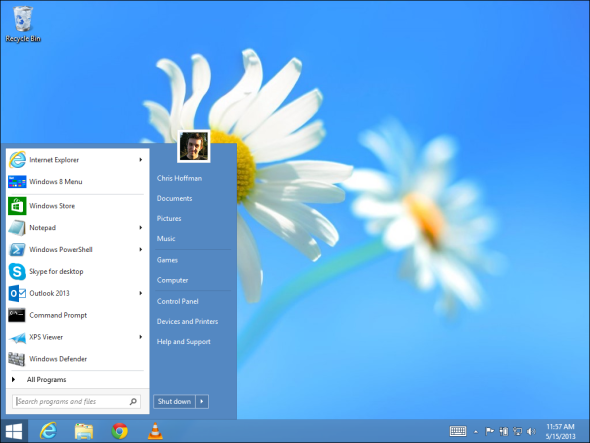
يبدو Windows 8 أكثر منطقية على جهاز كمبيوتر مزود باللمس ، ولكن ربما لم تشتري جهاز كمبيوتر آلة تعمل باللمس لأنها أغلى بكثير - لا يزال معظم الناس يشترون أجهزة الكمبيوتر دون لمس الدعم. إذا كان لديك جهاز يعمل بنظام التشغيل Windows 8 يعمل باللمس ، فقم بسحبه لدينا ورقة الغش القابلة للطباعة لإيماءات اللمس والماوس في Windows 8 18 إيماءات اللمس الأساسية في Windows 10تشبه إيماءات اللمس اختصارات لوحة المفاتيح الخاصة بلوحة اللمس وشاشة اللمس. ومع Windows 10 ، أصبحت مفيدة أخيرًا! سنوضح لك كيفية الوصول إلى الإمكانات الكاملة لإيماءات اللمس. اقرأ أكثر .
لمزيد من المعلومات المتعمقة حول التعامل مع Windows 8 - بما في ذلك كيفية استخدام البيئة الحديثة الجديدة مع جميع تطبيقات Windows Store - تحقق من دليل مجاني لويندوز 8 دليل Windows 8يوجز دليل Windows 8 هذا كل ما هو جديد حول Windows 8 ، من شاشة البدء الشبيهة بالكمبيوتر اللوحي إلى مفهوم "التطبيق" الجديد إلى وضع سطح المكتب المألوف. اقرأ أكثر .
هل لديك أسئله أخرى؟ اسأل بحرية! وإذا كنت قد أتقنت Windows 8 بالفعل ، فشارك نصائحك الخاصة للترقية إلى Windows 8. ما هو أعظم تحد لك؟
كريس هوفمان هو مدون للتكنولوجيا ومدمن للتكنولوجيا الشاملة يعيش في يوجين ، أوريغون.